SnapCenter の標準コントローラベースのライセンスを追加します
 変更を提案
変更を提案


FAS または AFF ストレージコントローラを使用する場合は、 SnapCenter の標準コントローラベースのライセンスが必要です。
コントローラベースのライセンスには次のような特徴があります。
-
Premium Bundle または Flash Bundle (ベースパックには含まれません)の購入に SnapCenter Standard のライセンスが含まれます。
-
無制限のストレージ使用
-
ONTAP System Manager またはストレージクラスタのコマンドラインを使用して、 FAS または AFF のストレージコントローラに直接追加して有効にします
SnapCenter コントローラベースのライセンスについては、 SnapCenter GUI にライセンス情報を入力しません。 -
コントローラのシリアル番号にロックされています
必要なライセンスの詳細については、を参照してください "SnapCenter ライセンス"。
手順1:SnapManager Suiteライセンスがインストールされているかどうかを確認します
SnapCenter の GUI を使用して、 SnapManager スイートライセンスが FAS または AFF のプライマリストレージシステムにインストールされているかどうかを表示したり、 SnapManager スイートライセンスが必要なストレージシステムを特定したりできます。SnapManager スイートのライセンスは、プライマリストレージシステム上の FAS および AFF SVM またはクラスタにのみ適用されます。

|
お使いのコントローラにすでに SnapManagerSuite ライセンスがある場合は、 SnapCenter の標準コントローラベースのライセンス使用権が自動的に提供されます。SnapManagerSuite ライセンスと SnapCenter 標準のコントローラベースのライセンスは同じ意味で使用されますが、同じライセンスを指します。 |
-
左側のナビゲーションペインで、*[ストレージシステム]*を選択します。
-
ストレージシステムページの * タイプドロップダウンから、追加したすべての SVM またはクラスタを表示するかどうかを選択します。
-
追加されたすべての SVM を表示するには、 * ONTAP SVM * を選択します。
-
追加されたすべてのクラスタを表示するには、 * ONTAP クラスタ * を選択します。
クラスタ名を選択すると、そのクラスタに含まれるすべてのSVMが[Storage Virtual Machine]セクションに表示されます。
-
-
ストレージ接続リストで、コントローラライセンス列を探します。
Controller License 列には、次のステータスが表示されます。
-
 FAS スイートライセンスが AFF または SnapManager プライマリストレージシステムにインストールされていることを示します。
FAS スイートライセンスが AFF または SnapManager プライマリストレージシステムにインストールされていることを示します。 -
 FAS スイートライセンスが AFF または SnapManager プライマリストレージシステムにインストールされていないことを示します。
FAS スイートライセンスが AFF または SnapManager プライマリストレージシステムにインストールされていないことを示します。 -
該当しない場合は、ストレージコントローラが Cloud Volumes ONTAP 、 ONTAP Select 、またはセカンダリストレージプラットフォーム上にあるため、 SnapManager スイートのライセンスは適用されません。
-
手順2:コントローラにインストールされているライセンスを特定します
ONTAP コマンドラインを使用すると、コントローラにインストールされているすべてのライセンスを表示できます。FAS または AFF システムのクラスタ管理者である必要があります。

|
SnapCenter の標準コントローラベースのライセンスが、 SnapManagerSuite ライセンスとしてコントローラに表示されます。 |
-
ONTAP コマンドラインを使用してネットアップコントローラにログインします。
-
license show コマンドを入力し、出力を表示して SnapManagerSuite ライセンスがインストールされているかどうかを確認します。
出力例
cluster1::> license show (system license show) Serial Number: 1-80-0000xx Owner: cluster1 Package Type Description Expiration ----------------- -------- --------------------- --------------- Base site Cluster Base License - Serial Number: 1-81-000000000000000000000000xx Owner: cluster1-01 Package Type Description Expiration ----------------- -------- --------------------- --------------- NFS license NFS License - CIFS license CIFS License - iSCSI license iSCSI License - FCP license FCP License - SnapRestore license SnapRestore License - SnapMirror license SnapMirror License - FlexClone license FlexClone License - SnapVault license SnapVault License - SnapManagerSuite license SnapManagerSuite License -
この例では、 SnapManagerSuite ライセンスをインストールするため、 SnapCenter の追加ライセンスは必要ありません。
手順3:コントローラのシリアル番号を取得します
コントローラベースのライセンスのシリアル番号を取得するには、コントローラのシリアル番号が必要です。ONTAP コマンドラインを使用すると、コントローラのシリアル番号を取得できます。FAS または AFF システムのクラスタ管理者である必要があります。
-
ONTAP コマンドラインを使用してコントローラにログインします。
-
system show -instance コマンドを入力し、出力を確認してコントローラのシリアル番号を確認します。
出力例
cluster1::> system show -instance Node: fasxxxx-xx-xx-xx Owner: Location: RTP 1.5 Model: FAS8080 Serial Number: 123451234511 Asset Tag: - Uptime: 143 days 23:46 NVRAM System ID: xxxxxxxxx System ID: xxxxxxxxxx Vendor: NetApp Health: true Eligibility: true Differentiated Services: false All-Flash Optimized: false Node: fas8080-41-42-02 Owner: Location: RTP 1.5 Model: FAS8080 Serial Number: 123451234512 Asset Tag: - Uptime: 144 days 00:08 NVRAM System ID: xxxxxxxxx System ID: xxxxxxxxxx Vendor: NetApp Health: true Eligibility: true Differentiated Services: false All-Flash Optimized: false 2 entries were displayed.
-
シリアル番号を記録します。
手順4:コントローラベースライセンスのシリアル番号を取得します
FAS または AFF ストレージを使用している場合、NetApp Support Siteから SnapCenter コントローラベースのライセンスを取得してから、 ONTAP コマンドラインを使用してインストールできます。
-
有効なNetApp Support Siteのログインクレデンシャルが必要です。
有効なクレデンシャルを入力しないと、検索結果は返されません。
-
コントローラのシリアル番号を確認しておく必要があります。
-
にログインします "NetApp Support Site"。
-
[ システム ] 、 [ * ソフトウェアライセンス ] の順に移動します。
-
[Selection Criteria]領域で、[Serial Number(located on back of unit)]が選択されていることを確認し、コントローラのシリアル番号を入力して*[Go!]*を選択します。
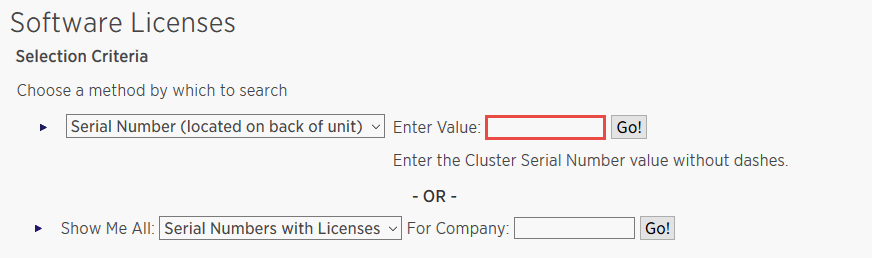
指定したコントローラのライセンスのリストが表示されます。
-
SnapCenter Standard または SnapManagerSuite ライセンスを探して記録します。
手順5:コントローラベースのライセンスを追加する
FAS または AFF システムを使用していて、 SnapCenter 標準ライセンスまたは SnapManagerSuite ライセンスがある場合は、 ONTAP コマンドラインを使用して SnapCenter コントローラベースライセンスを追加できます。
-
FAS または AFF システムのクラスタ管理者である必要があります。
-
SnapCenter Standard または SnapManagerSuite のライセンスが必要です。
FAS または AFF ストレージを使用した SnapCenter の試用版をインストールする場合は、 Premium Bundle 評価ライセンスを取得してコントローラにインストールできます。
SnapCenter を試用版としてインストールする場合は、営業担当者にお問い合わせいただき、 Premium Bundle 評価ライセンスを取得してコントローラにインストールしてください。
-
ONTAP コマンドラインを使用してネットアップクラスタにログインします。
-
SnapManagerSuite ライセンスキーを追加します。
system license add -license-code license_keyこのコマンドは、 admin 権限レベルで使用できます。
-
SnapManagerSuite ライセンスがインストールされていることを確認します。
license show
ステップ6:試用版ライセンスを削除します
コントローラベースの SnapCenter 標準ライセンスを使用していて、容量ベースの試用版ライセンス ( シリアル番号は「 50 」で終わる ) を削除する必要がある場合は、 MySQL コマンドを使用して、試用版ライセンスを手動で削除する必要があります。SnapCenter GUI でトライアルライセンスを削除することはできません。

|
トライアルライセンスを手動で削除する必要があるのは、 SnapCenter の標準コントローラベースのライセンスを使用している場合のみです。SnapCenter の Standard 容量ベースのライセンスを調達し、 SnapCenter の GUI に追加すると、試用版ライセンスが自動的に上書きされます。 |
-
SnapCenter サーバで、 PowerShell ウィンドウを開き、 MySQL パスワードをリセットします。
-
Open-SmConnection コマンドレットを実行して、 SnapCenterAdmin アカウントの SnapCenter サーバとの接続セッションを開始します。
-
Set-SmRepositoryPassword を実行して、 MySQL パスワードをリセットします。
コマンドレットの詳細については、を参照してください "SnapCenter ソフトウェアコマンドレットリファレンスガイド"。
-
-
コマンドプロンプトを開き、 mysql -u root -p を実行して MySQL にログインします。
パスワードの入力を求めるプロンプトが MySQL から表示されます。パスワードのリセット時に指定したクレデンシャルを入力します。
-
データベースから試用版ライセンスを削除します。
use nsm;``DELETE FROM nsm_License WHERE nsm_License_Serial_Number='510000050';


